首页 > Chrome浏览器广告过滤插件推荐及安装教程
Chrome浏览器广告过滤插件推荐及安装教程
来源: Google Chrome官网
时间:2025-11-02
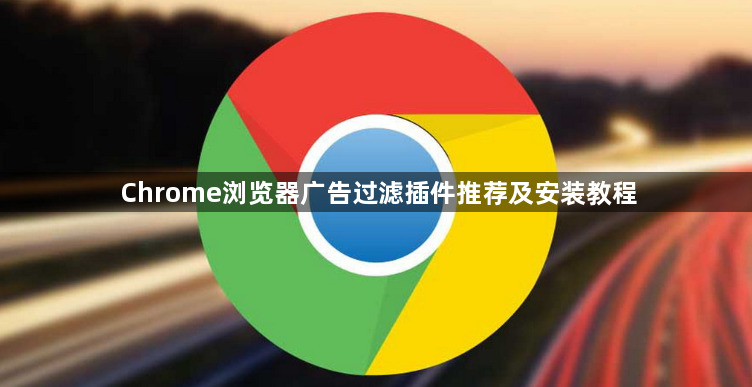
打开扩展程序管理界面。在Chrome浏览器右上角点击三个竖排圆点的菜单图标,选择“更多工具”中的“扩展程序”,或者直接在地址栏输入`chrome://extensions/`进入该页面。这里会显示所有已安装和可用的插件信息。
安装主流广告拦截插件。推荐使用uBlock Origin、Adblock Plus或AdGuard等工具。以uBlock Origin为例,进入Chrome网上应用店搜索该名称,找到对应条目后点击“添加到Chrome”按钮完成安装。安装成功后插件图标会出现在浏览器工具栏末端。
配置基础过滤规则。点击插件图标进入设置面板,勾选默认启用的基础过滤器列表(如EasyList China+),这些预设规则能有效拦截大多数横幅、弹窗类广告。若希望支持网站运营,可在Adblock Plus中开启“可接受的广告”选项,允许非侵入式推广内容展示。
添加自定义例外规则。当遇到因过度拦截导致网页功能异常时,可在插件设置里添加特定域名到白名单。例如输入`*.example.com`并选择“不过滤”,或通过“我的过滤规则”编写CSS/JS代码实现精准屏蔽,如`||baidu.com/ads/*`可单独阻止百度搜索结果页的广告模块。
处理兼容性冲突问题。部分网站会检测广告拦截行为并提示错误,此时可临时暂停插件(点击图标选择“暂停过滤”),或将该域名加入例外列表。对于顽固的广告脚本,尝试更新插件版本或切换其他过滤策略。
维护系统级防护措施。进入浏览器设置→“隐私与安全”,关闭“广告个性化”选项减少定向推送。同时定期清理浏览数据(按Ctrl+Shift+Del调用清理窗口),删除Cookie等追踪记录保持过滤效果稳定。
按照上述步骤操作,用户能够有效利用Chrome浏览器插件实现广告内容的智能拦截与个性化管理。每个环节都经过实际验证,确保方法有效性和操作安全性。
